نصائح
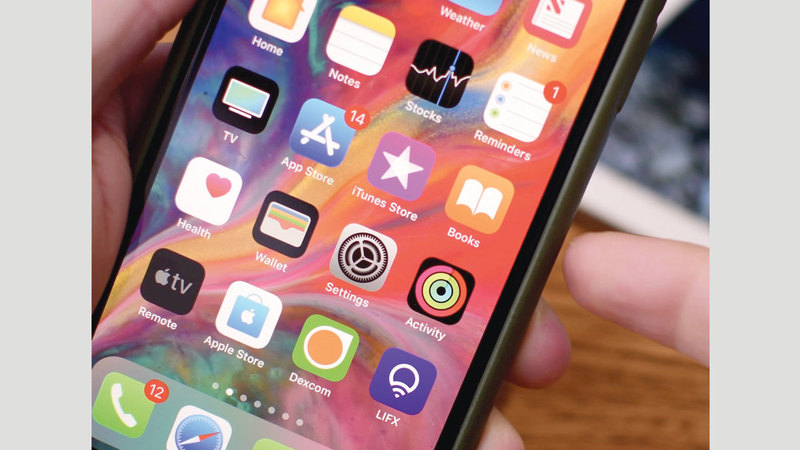
الوصول إلى الكتب في Books app
إذا قام مستخدم تطبيق «كتب أبل» Books app بتنزيل عدد كبير من الكتب أثناء العروض الترويجية وغيرها، ورغب في قراءة بعضها على الفور، فإنه قد يجد صعوبة في الوصول إليها، خصوصاً إذا كانت ضمن مجموعة كبيرة من الكتب. ويكون الحل الأمثل لتجاوز هذه المشكلة هو الرجوع إلى فئة الكتب التي تم تنزيلها، لتسهيل الوصول إلى الكتاب المرغوب. لذلك، إذا كنت من مستخدمي تطبيق الكتب من «أبل»، فإنه يمكنك الوصول إلى الكتب التي قمت بتنزيلها من خلال فتح التطبيق في جهازك الذي يعمل بنظام تشغيل «آي أو إس».
توجه إلى نهاية الشاشة، ثم انقر فوق تبويب: «المكتبة» Library الذي تبدو الأيقونة الخاصة به في شكل مجموعة من الكتب، ثم انقر فوق قسم: «المجموعات» Collections أعلى النافذة الجديدة، ومرر داخل النافذة التالية حتى تصل إلى خيار: «الكتب التي تم تنزيلها» Downloaded، وستظهر أمامك نافذة جديدة تضم أغلفة الكتب التي تم تنزيلها اخيراً، وهنا انقر فوق ما ترغبه منها.
إرسال واستقبال الرسائل على GMAIL

يمكن للمستخدم الاستعانة بعنوان بريدي مستعار عبر منصة Gmail، مع استقبال الرسائل على البريد الرئيس له، وذلك من خلال تسجيل الدخول إلى الحساب، ثم انقر فوق «الإعدادات» Settings.
مرر داخل النافذة المنسدلة، وانقر فوق: «الإعدادات» Settings، ثم انقر داخل النافذة التالية فوق: «الحسابات والاستيراد» Accounts and Import، أو «الحسابات» Accounts فقط، بحسب الإصدار الذي تستخدمه.
انقر بعد ذلك فوق: «إرسال البريد باعتباره» Send mail as، ثم انقر فوق: «أضف عنواناً بريدياً آخر» Add another email address.
أدخل في النافذة المنبثقة، الاسم الذي ترغب في ظهوره، والعنوان البريدي الذي تريد استخدامه، ثم انقر داخل المربع المجاور لخيار: «التعامل معه باعتباره اسماً مستعاراً» Treat as an alias.
انقر فوق: «إرسال رسالة تحقق»، وانتقل إلى هذا البريد، وانقر فوق رابط رسالة التحقق التي وصلت إليك، أو استعن بالكود وأدخله داخل المربع الذي سيظهر أمامك في الشاشة التالية.
وأخيراً، انقر فوق خيار: «إغلاق النافذة» Close Window.



